Mettre de la Transparence
Pour ce mini-tuto, vous allez de nouveau devoir télécharger un logiciel, gratuit, rassurez-vous, Photofiltre. Attention cependant, il existe 2 versions : Photofiltre et Photofiltre studio. Si le premier est entièrement gratuit, le second devient payant après une période d'essai (de 30 jours il me semble). Veillez donc à bien télécharger Photofiltre et non Photofiltre studio.
Pour commencer, ouvrez votre création avec paint, et colorez (grâce à l'outil remplissage) la ou les zones à mettre en transparence, d'une couleur vive et que l'on ne trouve pas sur votre création. Vous comprendrez pourquoi plus tard.
Ici, je souhaite mettre le fond de ce resprite d'Ecremeuh en transparence, je le colore donc en vert criard.
![]()
J'ouvre ensuite Photofiltre ainsi que mon image. Grâce à l'outil pipette, qui est le même que celui de Paint et que vous trouverez dans le menu à droite, vous allez prélever la couleur verte.
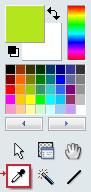
Sélectionnez ensuite l'icône "couleur de transparence" dans le menu du haut. Une interface s'ouvre alors : la couleur est celle qui deviendra transparente, le plus souvent celle que vous venez de prélever à la pipette, si ce n'est pas le cas, ouvrez le menu déroulant et sélectionnez cette dernière. Baissez la jauge "Tolérance" à 0.
![]()
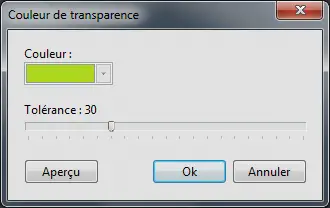
Vous avez fini. Alors, vous allez me demander "Pourquoi n'a-t-on pas laissé le fond blanc et choisi le blanc comme couleur de transparence ?", tout simplement parce que les yeux et autres parties blanches allaient elles aussi devenir transparentes, ce que nous ne voulions pas.
![]()
Par Keats

